Die Abwesenheit vom eigenen Arbeitsplatz und Rechner bieten ausreichend Potenziale für »Angreifende«, sich unberechtigt Zugriff zu Rechnern und Daten zu verschaffen. Lassen Sie Ihren Rechner daher nicht unbeobachtet, wenn Sie angemeldet sind.
Loggen Sie sich aus, sperren Sie den Zugriff (z.B. durch gleichzeitiges Betätigen von Windowstaste + L) oder aktivieren Sie einen Bildschirmschoner mit sicherem Passwort, wenn Sie Ihren Arbeitsplatz verlassen, auch wenn es sich nur um eine vermeintlich kurze Zeitspanne handelt. Schalten Sie Ihren Rechner aus, wenn Sie Ihren Arbeitsplatz für längere Zeit verlassen, wie zum Beispiel zum Feierabend.
Nutzen Sie unsere unten stehenden Kurzanleitungen für die Einrichtung des Passwortschutzes beim Bildschirmschoner oder für das Sperren des Rechners.
| 13 Goldene Regeln der IT-Sicherheit | |
|---|---|
| ← Zurück zu Regel Nr. 7: Nur benötigte Software aus sicheren Quellen nutzen | → Weiter mit Regel Nr. 9: Informiert sein |
Passwortschutz beim Bildschirmschoner aktivieren für »Mac OS X«
Melden Sie sich zunächst mit Ihrem Log-In und Passwort an Ihrem Rechner an. Dies ist Voraussetzung, um die Einstellungen vornehmen zu können. Wenden Sie sich ggf. an die für Sie verantwortliche IT-Ansprechperson.
Gehen Sie für das Einrichten des Passwortschutzes beim Bildschirmschoner wie folgt vor:
- Schritt 1: Klicken Sie unter Systemeinstellungen auf »Sicherheit«.
- Schritt 2: Wählen Sie »Beim Beenden des Ruhezustandes oder Bildschirmschoners ein Kennwort verlangen« aus.
- Schritt 3: Klicken Sie unter Systemeinstellungen auf »Schreibtisch & Bildschirmschoner«.
- Schritt 4: Wählen Sie einen Bildschirmschoner aus, sofern dies noch nicht geschehen ist und klicken Sie anschließend links unten auf »aktive Ecken« und aktivieren Sie in einer Ecke Ihrer Wahl den »Bildschirmschoner ein« (→ siehe linke untere Ecke im Bild zu Schritt 3 + 4).
- Schritt 5: Bewegen Sie die Maus über die aktive Ecke des Bildschirmes und der Bildschirmschoner mit Kennwort-Schutz wird sofort aktiviert.
Hinweis: Das Passwort des Bildschirmschoners ist Ihr Anmeldepasswort.
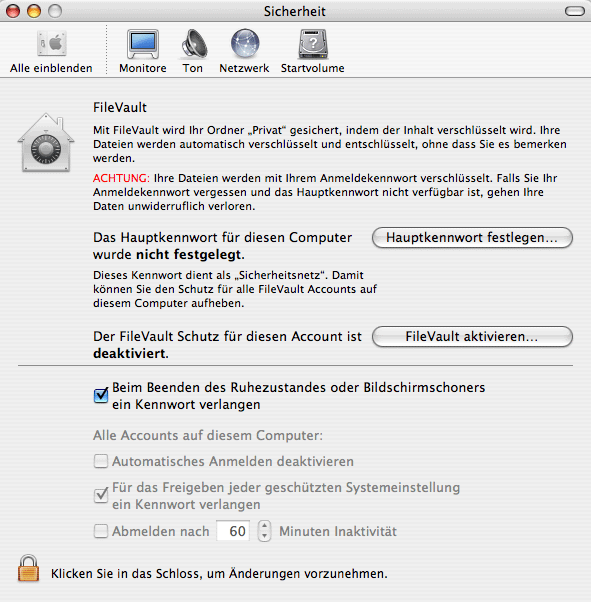
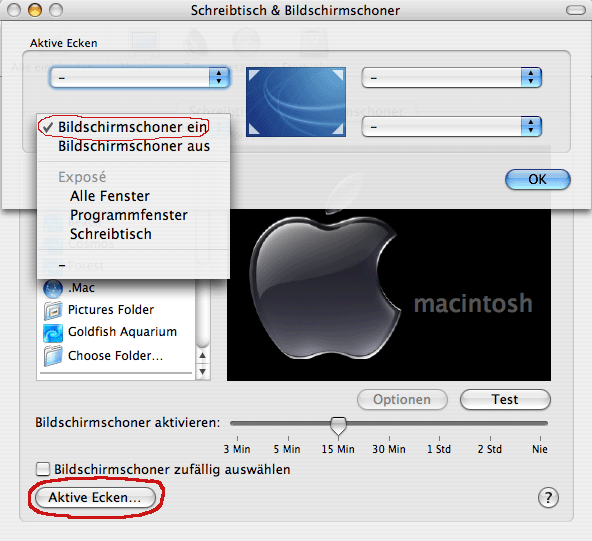
Rechner sperren unter »Windows«
- Drücken Sie gleichzeitig die Tasten [Strg], [Alt] und [Entf]. Betätigen Sie die Schaltfläche "Sperren".
- Alternativ: Betätigen Sie gleichzeitig die [Windows Taste] und Taste [L].
Rechner sperren unter »Mac OS X«
- Betätigen Sie gleichzeitig die Tasten [ctrl] und [CD-Auswurftaste].
- Im nun sichtbaren Fenster aktivieren Sie den Ruhezustand.
- Zur Rückkehr in den Arbeitszustand müssen Sie Ihr Anmeldepasswort eingeben.
